Giáo án môn Tin học 10 - Bài 23: Trình bày trang tính thao tác với hàng, cột, định dạng dữ liệu
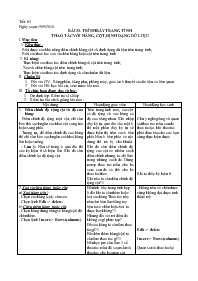
I. Mục tiêu:
1. Kiến thức:
- Biết được các khả năng điều chỉnh hàng, cột và định dạng dữ liệu trên trang tính;
- Biết các thao tác xoá và chèn hàng hoặc cột trên trang tính.
2. Kĩ năng:
- Thực hiện các thao tác điều chỉnh hàng và cột trên trang tính;
- Xoá và chèn hàng, cột trên trang tính;
- Thực hiện các thao tác định dạng và căn chuẩn dữ liệu.
II. Chuẩn Bị:
1. Đối với GV: Bảng phấn, bảng phụ, phòng máy, giáo án lí thuyết các tài liệu có liên quan
2. Đối với HS: học bài cũ, xem trước bài mới
III. Tổ chức hoạt động dạy và học:
1. Ổn định lớp: Kiểm tra sĩ số lớp
2. Kiểm tra bài cũ và giảng bài mới :
Bạn đang xem tài liệu "Giáo án môn Tin học 10 - Bài 23: Trình bày trang tính thao tác với hàng, cột, định dạng dữ liệu", để tải tài liệu gốc về máy bạn click vào nút DOWNLOAD ở trên
Tiết: 64 Ngày soạn: 19/9/2010 BÀI 23. TRÌNH BÀY TRANG TÍNH THAO TÁC VỚI HÀNG, CỘT, ĐỊNH DẠNG DỮ LIỆU I. Mục tiêu: 1. Kiến thức: - Biết được các khả năng điều chỉnh hàng, cột và định dạng dữ liệu trên trang tính; - Biết các thao tác xoá và chèn hàng hoặc cột trên trang tính. 2. Kĩ năng: - Thực hiện các thao tác điều chỉnh hàng và cột trên trang tính; - Xoá và chèn hàng, cột trên trang tính; - Thực hiện các thao tác định dạng và căn chuẩn dữ liệu. II. Chuẩn Bị: Đối với GV: Bảng phấn, bảng phụ, phòng máy, giáo án lí thuyết các tài liệu có liên quan Đối với HS: học bài cũ, xem trước bài mới III. Tổ chức hoạt động dạy và học: Ổn định lớp: Kiểm tra sĩ số lớp Kiểm tra bài cũ và giảng bài mới : Nội dung Hoạt động giáo viên Hoạt động học sinh Điều chỉnh độ rộng cột và độ cao hàng: - Điều chỉnh độ rộng một cột, chỉ cần kéo thả vạch ngăn cách hai cột sang trái hoặc sang phải. - Tương tự, để diều chỉnh độ cao hàng thì chỉ cần kéo vạch ngăn cách hai hàng lên hoặc xuống. - Lưu ý: Nếu số trong ô quá dài thì các ký hiệu # sẽ hiện lên. Khi đó cần điều chỉnh lại độ rộng cột. Trên trang tính mới, các cột có độ rộng và các hàng có độ cao bằng nhau. Khi nhập dãy ký tự quá dài vào một ô thì một phần dãy ký tự sẽ được hiển thị trên các ô bên phải.Nếu ô bên phải có nội dung thì nó bị che khuất. Khi đó cần điều chỉnh độ rộng các cột.có nhiều cách điều chỉnh nhưng ta chỉ làm trong những cách đó. Dùng netop thao tác mẫu cho hs xem sau đó có thể cho hs thao tác theo Khi nào ta cần điều chỉnh độ rộng cột?1 Chú ý nghe giảng và quan sát thao tác mẫu sau đó thao tác lại. khi thao tác phải đảm bảo cho các bạn cùng thực hiện được Khi ta thấy ký hiệu # 2.Xoá và chèn hàng hoặc cột: a) Xoá hàng (cột): - Chọn các hàng (cột) cần xoá. - Chọn lệnh Edit -> delete. b) Chèn thêm hàng hoặc cột: - Chọn hàng đúng bằng số hàng(cột) đã chèn thêm. - Chọn lệnh Insert -> Rows(columns). Để trình bày trang tính hợp lí đôi khi ta cần thêm hoặc bớt các hàng.Thao tác này nếu văn bản làmbằng tay liệu ta có chèn hoặc bớt ra được hay không?1 Nhưng đối với mt điều đó không có gì phức tạp? Để xóa hàng ta cần làm thao tác gì?1 Để chèn thêm hàng(cột) ta cần làm thao tác gì?1 Nếu học pm cần làm 1 số thao tác mẫu đã soạn sẳn và thao tác cho hs quan sát - không.nếu có chèn được cũng không đạt được tính thẩm mỹ Edit -> delete Insert -> Rows(columns) Quan sát và thao tác lại Định dạng Định dạng văn bản: - Để định dạng văn bản ta sử dụng trang font.ta vào Format\cells xuất hiện hộp thoại font.(hình 4.40a trang 160 sgk) Định dạng số: - Khi nhập dữ liệu số, định dạng ngầm định của nó là General. - Format\Cells\Number xuất hiện hộp thoại hình 4.40b trang 160 sgk)Căn chỉnh dữ liệu trong ô: Căn chỉnh dữ liệu trong ô: - Format\Cells\Alignment xuất hiện hộp thoại hình 4.40c trang 161 sgk) d) Định dạng một phần văn bản trong ô: - Nhấp đúp chuột trong ô đó và chọn phần cần định dạng. - chọn lệnh Format -> Cell và thực hiện các định dạng ký tự như mục 1. ở phần định dạng vb ta đã được học ở lớp 10 trong word. Do excel được dùng để tính toán nên nó sẽ không phong phú như Word. Tuy nhiên nó cũng giúp ta đạt được 1số yêu cầu đặt ra. Có bao nhiêu cách định dạng trong Excel?1 Để định dạng văn bản ta làm như thế nào?1 Để định dạng văn bản ta làm như thế nào?1 Để định dạng văn bản ta làm như thế nào?1 Ngoài ra ta còn có định dạng 1 phần văn bản trong ô cách định dạng tương tự như định dạng văn bản * chú ý :phần định dạng không làm ảnh hường giá trị của dữ liệu mà chỉ tác động đến hiển thị - có 3 cách + định dạng vb + định dạng số + định dạng dữ liệu trong ô - Format\Cells\Font Format\Cells\Number Format\Cells\Alignment IV. Củng cố - Điều chỉnh độ rộng, độ cao của hàng, cột - Thao tác xoá, thêm hàng hoặc cột - Thao tác định dạng dữ liệu trong ô V. Dặn dò - Xem trước bài 24 BÀI TẬP TRẮC NGHIỆM Câu 1: Giả sử các ô A4 và A6 có dữ liệu tương ứng là 4 và 15. Ô E6 chứa công thức =A6+5. Sau đó ô A4, A5, A6 gộp lại. Công thức trong ô E6 sẽ cho kết quả như thế nào? 4; 15 (giá trị ban đầu của ô A6); Cảnh báo và cho kết quả là 5; Thông báo lỗi; Câu 2: Phát biểu nào sau đây không đúng: Sao chép định dạng là sao chép cả nội dung và định dạng của dữ liệu; Sao chép định dạng là sao chép nội dung dữ liệu Sao chép định dạng là sao chép phần định dạng của dữ liệu; Sử dụng nút Format Painter để sao chép định dạng; Câu 3: Giả sử ô A1 có màu nền xanh, dữ liệu màu đỏ. Nếu Copy ô A1 sang ô D35 thì ô D35 có: Màu nền xanh, dữ liêụ màu xanh Màu nền xanh, dữ liêụ màu đỏ Màu nền đỏ, dữ liêụ màu xanh Màu nền đỏ, dữ liêụ màu đỏ
Tài liệu đính kèm:
 Bai23_LT.doc
Bai23_LT.doc





